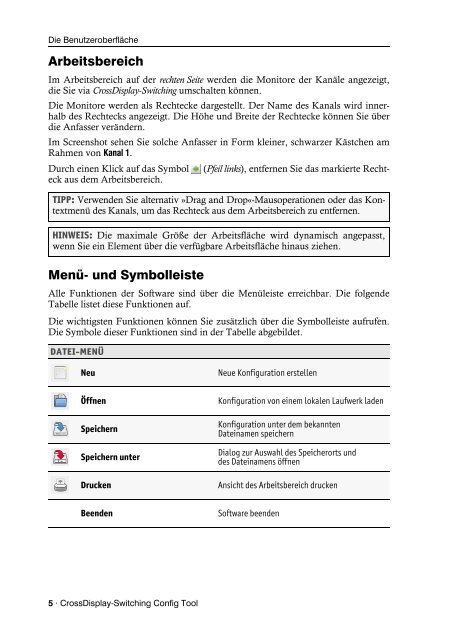CrossDisplay-Switching Config Tool - Guntermann und Drunck GmbH
CrossDisplay-Switching Config Tool - Guntermann und Drunck GmbH
CrossDisplay-Switching Config Tool - Guntermann und Drunck GmbH
Erfolgreiche ePaper selbst erstellen
Machen Sie aus Ihren PDF Publikationen ein blätterbares Flipbook mit unserer einzigartigen Google optimierten e-Paper Software.
Die Benutzeroberfläche<br />
Arbeitsbereich<br />
Im Arbeitsbereich auf der rechten Seite werden die Monitore der Kanäle angezeigt,<br />
die Sie via <strong>CrossDisplay</strong>-<strong>Switching</strong> umschalten können.<br />
Die Monitore werden als Rechtecke dargestellt. Der Name des Kanals wird innerhalb<br />
des Rechtecks angezeigt. Die Höhe <strong>und</strong> Breite der Rechtecke können Sie über<br />
die Anfasser verändern.<br />
Im Screenshot sehen Sie solche Anfasser in Form kleiner, schwarzer Kästchen am<br />
Rahmen von Kanal 1.<br />
Durch einen Klick auf das Symbol (Pfeil links), entfernen Sie das markierte Rechteck<br />
aus dem Arbeitsbereich.<br />
TIPP: Verwenden Sie alternativ »Drag and Drop«-Mausoperationen oder das Kontextmenü<br />
des Kanals, um das Rechteck aus dem Arbeitsbereich zu entfernen.<br />
HINWEIS: Die maximale Größe der Arbeitsfläche wird dynamisch angepasst,<br />
wenn Sie ein Element über die verfügbare Arbeitsfläche hinaus ziehen.<br />
Menü- <strong>und</strong> Symbolleiste<br />
Alle Funktionen der Software sind über die Menüleiste erreichbar. Die folgende<br />
Tabelle listet diese Funktionen auf.<br />
Die wichtigsten Funktionen können Sie zusätzlich über die Symbolleiste aufrufen.<br />
Die Symbole dieser Funktionen sind in der Tabelle abgebildet.<br />
DATEI-MENÜ<br />
Neu Neue Konfiguration erstellen<br />
Öffnen Konfiguration von einem lokalen Laufwerk laden<br />
Speichern<br />
Speichern unter<br />
5 · <strong>CrossDisplay</strong>-<strong>Switching</strong> <strong>Config</strong> <strong>Tool</strong><br />
Konfiguration unter dem bekannten<br />
Dateinamen speichern<br />
Dialog zur Auswahl des Speicherorts <strong>und</strong><br />
des Dateinamens öffnen<br />
Drucken Ansicht des Arbeitsbereich drucken<br />
Beenden Software beenden